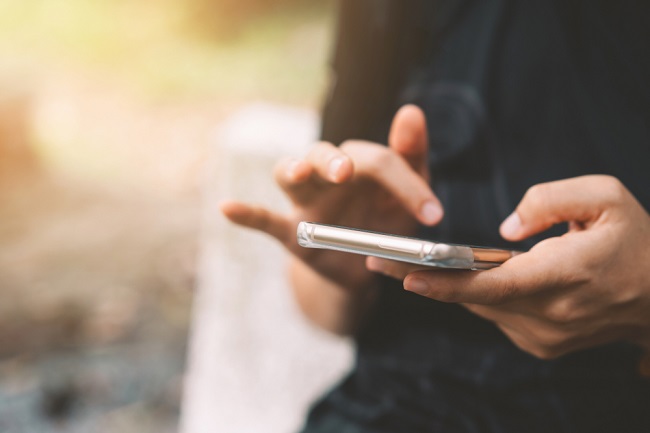
スマートフォンの進化に伴い、パソコンが手元にない時にスマホでメールや文書を作成したり、長文を打つ機会が増えてきました。スマホでもパソコンのようにコピー&ペーストが自在にできれば、作業の効率化に繋がることでしょう。そこで今回は、スマホでのコピー&ペーストの活用方法をAndroid端末を中心にご紹介します。
こんな時に便利! スマホのコピペ活用方法
桁数の多い数字や馴染みのない外国語などを入力する際、打ち間違えないように1字1字丁寧に、時間をかけて作業している方も多いはず。そんな時にコピー&ペーストが使えれば、ミスなく簡単に入力が可能です。
基本的なスマホでのコピペのやり方
コピー&ペーストは、スマホでも簡単にできます。今回はAndroidスマホの画像で説明しますが、iPhoneでも基本的に方法は同じです。
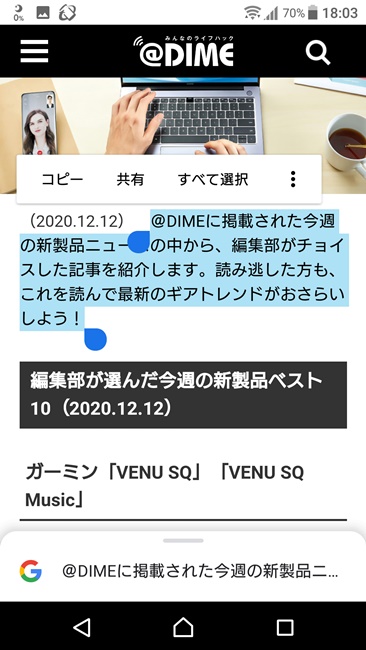
コピーしたいテキストを長押し、またはダブルタップして、範囲を指定します。そして「コピー」をタップ。
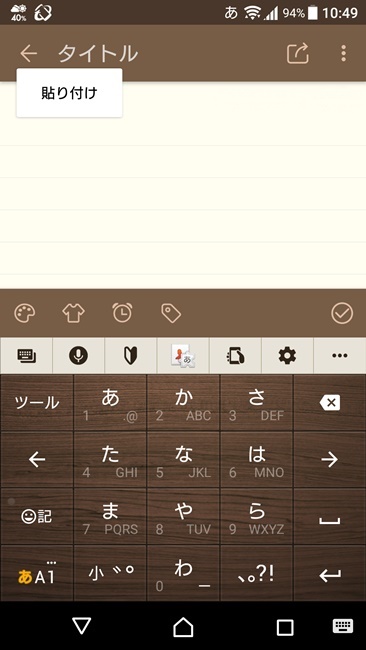
メモ帳アプリなどの貼り付けたいところで「貼り付け(iPhoneはペースト)」をタップします。
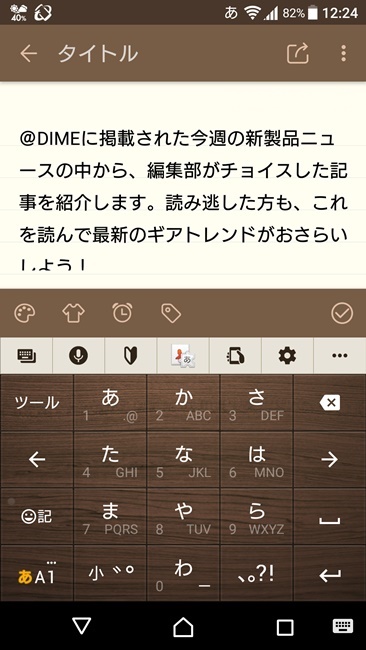
コピー&ペーストの完了です。
【参考】スマホでバリバリ仕事をこなしたい人にぴったりの高機能キーボード6選
スマホのコピペが簡単になるトラックパッドモード
iPhoneではトラックパッドモードを使えば、コピーの際の範囲選択がラクにできます。トラックパッドとは、ノートパソコンに付いている平面状のポインティングデバイスのことです。iPhoneには、キーボードをトラックパッドのようにして指でスライドしてカーソルを移動したり範囲選択できる機能があります。
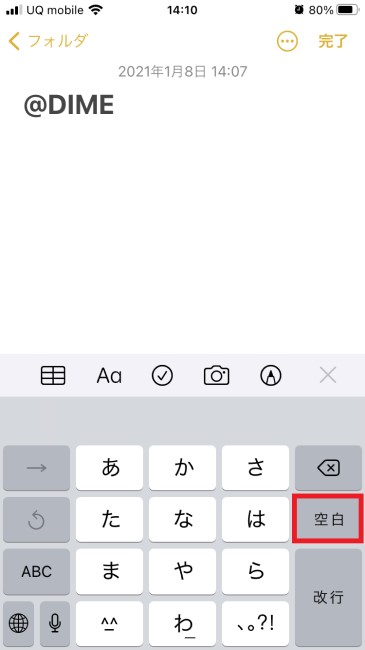
トラックパッドモードを呼び出すには、テキスト入力中にキーボードの「空白」または「スペース」を長押しします。3D Touchに対応しているiPhoneでは、キーボード上を強く押すことでも切り替え可能です。
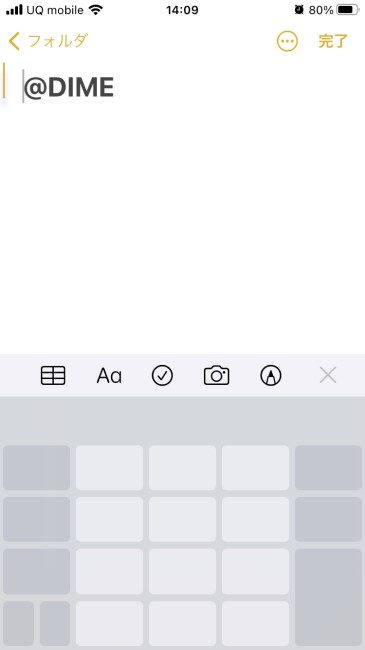
キーボードから文字が消えたら、トラックパッドと同様に画面に振れながら指をスライドすることでカーソルを動かせるようになります。
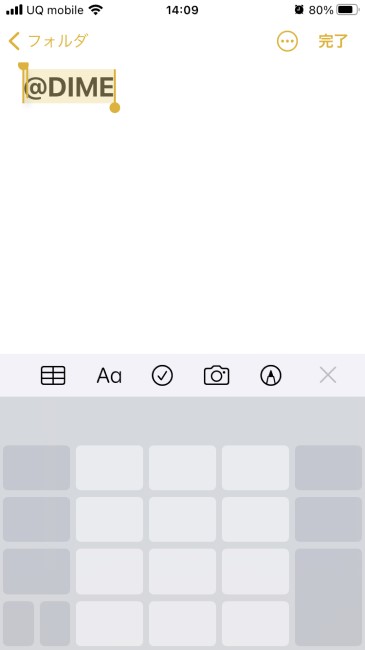
文字を範囲選択するには、まず選択したい位置までカーソルを移動させます。そのまま指を離さずにほかの指でトラックパッド上をタップすると、文字選択モードになります。そこから選択したい文字の末尾まで移動すれば選択完了です。あとは通常の方法でコピー&ペーストできます。
スマホでコピペできない原因と対処法
テキストを長押ししても「コピー」の文字が表示されないことがあります。スマホの動作が不安定になっている可能性があるので、スマホを再起動してみましょう。
また、Webサイトやアプリの運営者が文書をコピーできない設定にしている可能性もあります。
スマホでコピペする時にコピー履歴は確認できる?
スマホでコピーしたテキストは、一時的に「クリップボード」と呼ばれる場所に保存されます。メモ帳アプリなどを開いて「貼り付け(ペースト)」すると、クリップボードに最後に保存されたテキストを確認できます。
クリップボードは、キーボードアプリのGboardが搭載されているAndroid機種であれば、中身を見ることが可能です。標準搭載されていない機種でも、GboardはGoogle Playストアからダウンロードできます。
Gboardでクリップボードを利用する際は、あらかじめクリップボードをオンにしておきましょう。使い方は以下の通りです。
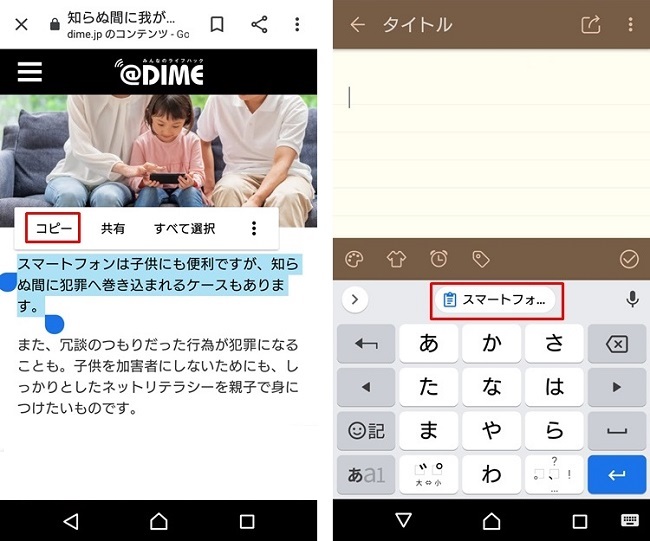
まず、テキストをコピーします(画像左)。その後、メモ帳アプリなどを開いてGboardのソフトウェアキーボードが出ると、直前にコピーした文字が表示されます(画像右)。表示された文字をタップすると、内容が入力されます。

さらに前の履歴を見たい場合は、書類をクリップで挟んでいる絵のアイコンをタップしましょう。
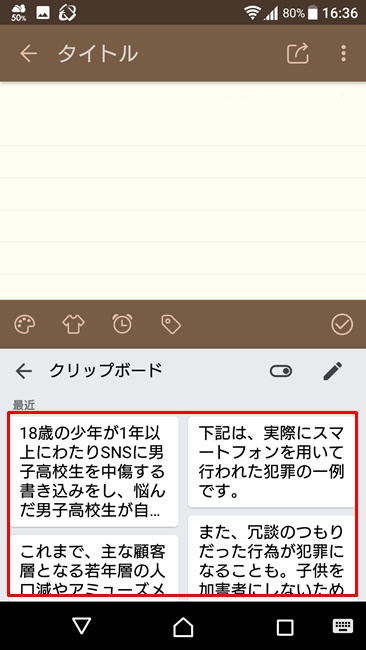
履歴は最新の5つまで記憶が可能。5回以上コピーすると、古い物から順に上書きされます。また、1時間経過したものも削除されます。消したくないものは、長押ししてクリップボードに固定しましょう。
スマホでコピペしたあとにコピー履歴を削除するには?
最後にコピーした文字の履歴を消したい場合は、専用のアプリを使うか、新しい文字をコピーして前回コピーした文字を上書きしましょう。なお、一部のAndroid機種ではデフォルトの機能でコピー履歴の確認や削除が可能です。
URLはどこにある? スマホでリンクをコピーする方法
GoogleのアプリからアクセスしたWebページのURL(リンク)は、画面右上の縦3点リーダーをタップし、「リンクをコピー」を選択すればOKです。
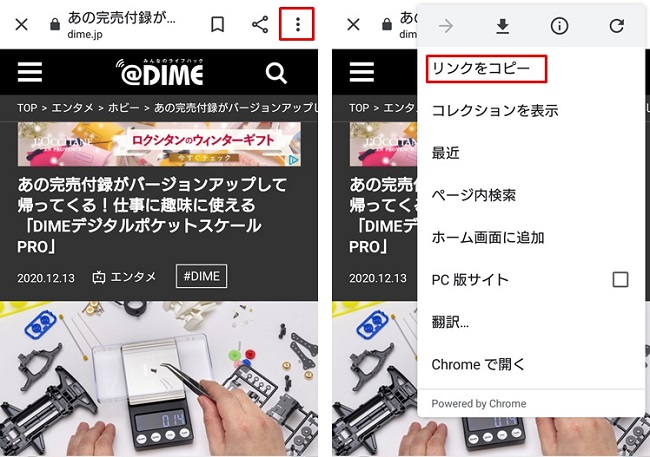
Chromeの場合、上部に表示されるアドレスバーをタップして、四角いコピーアイコンをタップすると、URLがコピーされます。
iPhoneのSafariアプリでは、Webページに表示されたURLを長押ししたあと、「コピー」をタップすれば完了です。
スマホでコピーしたURLの貼り方
コピーしたURLは、メッセージアプリの入力欄やブラウザのURL欄などをタップして「貼り付け(ペースト)」を選ぶだけで貼り付けることができます。
パソコンとスマホでコピペした内容を共有するやり方
Galaxyシリーズといった一部のAndroidスマホでは、デバイス間のコンテンツのコピー&ペーストが可能です。しかし2021年1月現在、この機能を使えるのはごく一部の機種に限られているため、今回は「Magic Copy」という便利なアプリを使ったやり方をご紹介します。
なお、このアプリの使用にはアカウントにログインする必要があります。あらかじめ公式サイトでアカウントを作成し、パソコンとスマホにアプリをダウンロードして、ログインしておきましょう。
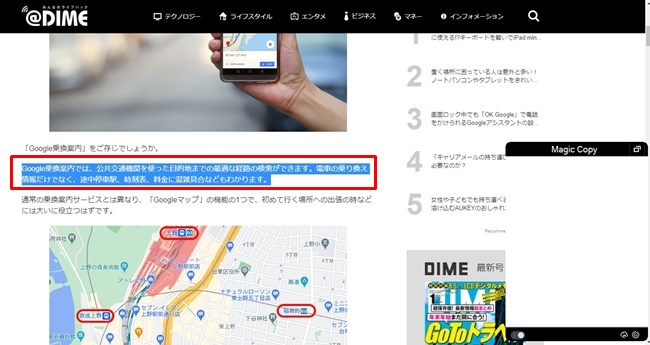
まずパソコンでWebサイトを開き、テキストをコピーします。そして画面右下に表示される「Magic Copy」を確認しましょう。
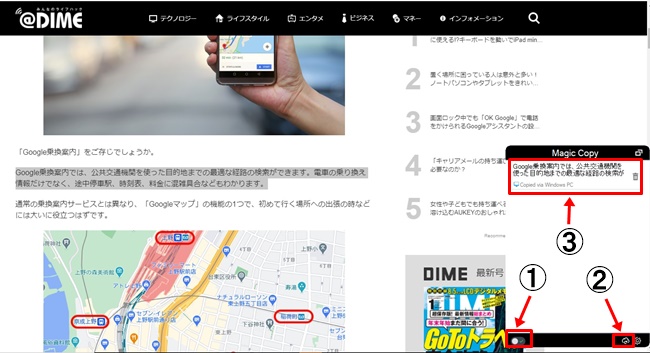
(1)左下のボタンをONにしておき、(2)更新ボタンを押すと、(3)コピーしたテキストが表示されます。
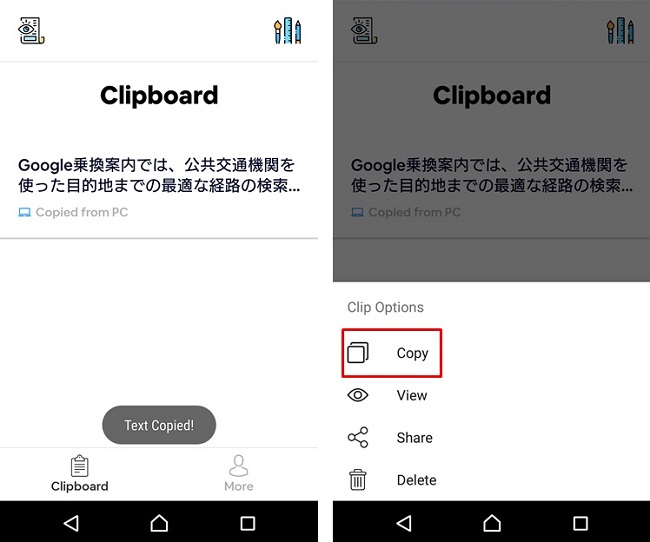
スマホのほうでアプリを確認すると、先ほどパソコンでコピーしたテキストが表示されます(画像左)。テキストをタップして、「Copy」を選択します(画像右)。これでスマートフォンのほうにもテキストがコピーされます。
同様にして、スマホの画面でコピーしたコンテンツをパソコンに同期もできます。
iOS 10以降を搭載したiPhoneの場合は、ユニバーサルクリップボードを使えば、クリップボードをほかのAppleデバイスと共有できます。それぞれのデバイスがユニバーサルクリップボードに対応していること、同じApple IDでiCloudにサインインしていること、Wi-FiやBluetoothなどで通信できる環境にあることが条件です。
【参考】ユニバーサルクリップボードを使って Apple デバイス間でコピーアンドペーストする(Apple)
スマホにおすすめのコピペアプリ
コピー&ペーストはデフォルトの機能でもできますが、アプリを使うと履歴が確認できたり、よく使う言葉をフォルダー分けして管理できたりと、さらに便利に使えます。ここでは、Android・iPhoneそれぞれにおすすめのアプリをご紹介していきます。
Androidスマホにおすすめのコピペアプリ「aNdClip Free」
Androidスマホにおすすめなのは「aNdClip Free」というアプリです。Android 8.0~Android 9.0に対応し、コピー履歴を保存・再利用できます。何度も使うIDや定型文などが簡単な操作でコピー&ペーストできるので便利です。
iPhoneにおすすめのコピペアプリ「コピカンLite」
iPhoneユーザーなら「コピカンLite」がおすすめです。コピーしたものがアプリ内に保存されていくため、連続してコピーができます。また、コピーした内容は編集したりフォルダー分けして管理も可能。iOS 10以上推奨です。
コピペの転載は禁止! スマホでコピーする際の注意点
インターネット上のテキストや画像をコピー&ペーストする際には注意すべき点があります。
誰かの著作物の内容を無断でコピー&ペーストしてネット上で発信するのは、「無断転載」として法的に問題のある行為になる可能性が高いです。コピーしたコンテンツは私的利用(個人での利用)に留めるか、著作者の許可を得ましょう。
スマホでコピー&ペーストする方法は、知っておくと何かと役に立ちます。無断転載には十分気をつけた上で、日々の生活や仕事に活用してください。
※データは2021年1月上旬時点での編集部調べ。
※情報は万全を期していますが、その内容の完全性・正確性を保証するものではありません。
※製品のご利用、操作はあくまで自己責任にてお願いします。
文/ねこリセット















 DIME MAGAZINE
DIME MAGAZINE













